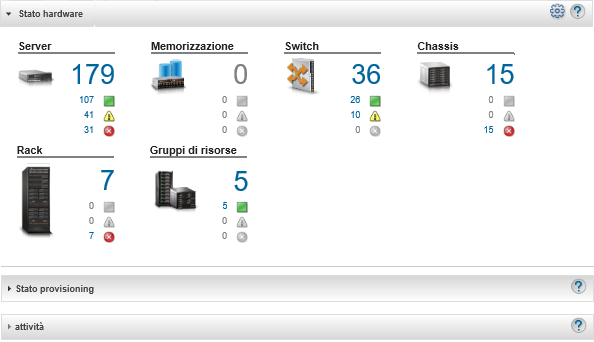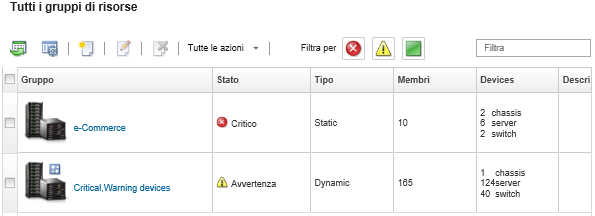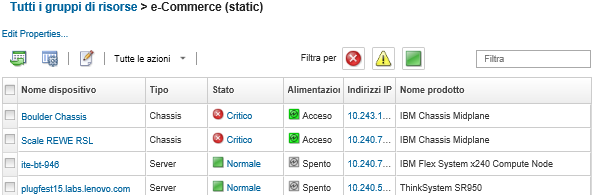È possibile visualizzare lo stato di tutti i dispositivi gestiti in un gruppo di risorse.
Informazioni su questa attività
Procedura
Completare le seguenti operazioni per visualizzare lo stato dei dispositivi di un gruppo di risorse.
- Dalla barra dei menu di Lenovo XClarity Administrator, fare clic su . Viene visualizzata la pagina "Dashboard" con una panoramica e lo stato di tutti i dispositivi gestiti e delle altre risorse, inclusi i gruppi di risorse.
- Dalla barra dei menu di XClarity Administrator, fare clic su . Viene visualizzata la pagina Tutti i gruppi di risorse.
Nella pagina "Tutti i gruppi di risorse" viene elencato ogni gruppo di risorse, come nome del gruppo, numero di dispositivi gestiti nel gruppo e stato del dispositivo con gravità più elevata nel gruppo.
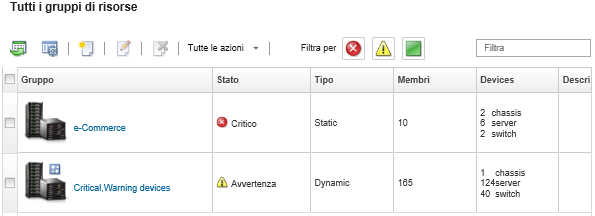
Da questa pagina, è possibile eseguire le seguenti azioni:
Creare un nuovo gruppo di risorse (vedere Creazione di un gruppo di risorse dinamico e Creazione di un gruppo di risorse statico)
Modificare l'appartenenza del gruppo selezionando un gruppo e facendo clic sull'icona Modifica ( ).
).
Modificare le proprietà del gruppo selezionando il gruppo e facendo clic su .
Rimuovere un gruppo di risorse, selezionando un gruppo e facendo clic sull'icona Elimina ( ).
).
La rimozione di un gruppo consente di rimuovere solo la definizione del gruppo. Non ha alcun effetto sui dispositivi del gruppo.
Esportare le informazioni dettagliate su tutti i dispositivi di uno o più gruppi di risorse in un file CSV, facendo clic sull'icona Esporta ( ).
).
- Dalla pagina Tutti i gruppi di risorse, fare clic sul nome nella colonna Gruppi per visualizzare l'elenco dei dispositivi del gruppo.
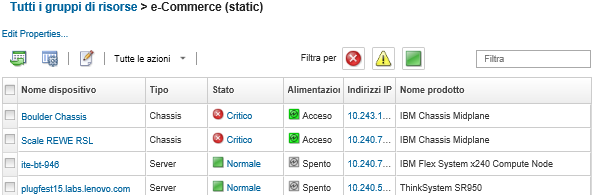
Da questa pagina, è possibile eseguire le seguenti azioni:
Aggiungere o rimuovere i dispositivi in un gruppo di risorse statico facendo clic sull'icona Modifica ( ).
).
Per visualizzare le informazioni dettagliate su un dispositivo specifico del gruppo di risorse, fare clic sul nome del dispositivo nella colonna Nome dispositivo.
Esportare le informazioni dettagliate su tutti i dispositivi di uno o più gruppi di risorse in un file CSV, facendo clic sull'icona Esporta ( ).
).
 )
) )
) )
)